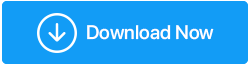Como corrigir “Phasmophobia Preso em 90%” Erro de tela de carregamento (Guia atualizado 2022)
Publicados: 2022-08-26Se você é um jogador e anseia por um bom jogo de ação e aventura, deve conhecer a Phasmophobia. Este jogo de terror investigativo que desencadeia dopamina chamou muita atenção. Depois de PUBG, este jogo viciante tornou-se um tema quente entre os jogadores de PC. Enquanto alguns falam sobre sua jogabilidade fantástica, outros falam sobre o problema “Phasmophobia preso em 90” .
Se você também está enfrentando esse erro comum e tem o jogo travado na tela de carregamento , continue lendo para conhecer as possíveis soluções para corrigir o problema e experimentar a emoção sem soluços.
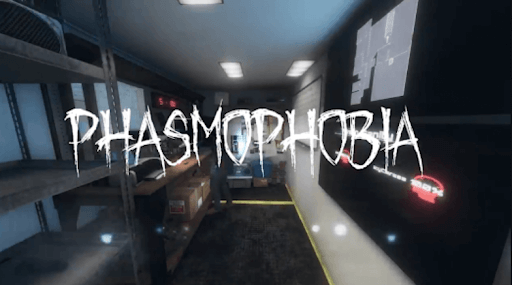
Leia também: Melhores impulsionadores e otimizadores de jogos para PC
Como corrigir a fasmofobia travada na tela de carregamento de 90%?
Para o máximo de usuários, as seguintes soluções alternativas ajudarão a resolver o problema de “jogo travado na tela de carregamento”. Implemente as correções abaixo mencionadas na sequência indicada & quem sabe; talvez você não precise experimentar todos eles.
Solução 1: verifique as especificações do seu sistema
Se o seu PC congela aleatoriamente durante o jogo , uma das principais razões pode ser que você esteja jogando em um computador incapaz de lidar com jogos como Phasmophobia. Não apenas isso, se você quiser desfrutar de uma experiência de jogo imersiva, certifique-se de que seu PC atenda aos requisitos do jogo. Confira a lista de especificações mencionadas abaixo:
- Sistema Operacional - Windows 10 64 bits
- Processador - Intel Core i5-4590/AMD FX 8350
- RAM- 8 GB
- Placa de vídeo - NVIDIA GTX 970/AMD Radeon R9 290
- Armazenamento em HD - 13 GB
Mesmo depois de cumprir os requisitos do sistema, se você observar o jogo travado na tela de carregamento , deverá prosseguir com a próxima solução fornecida.
Solução 2: atualize os drivers gráficos
A fasmofobia travada em 90% geralmente ocorre devido à execução de versões desatualizadas de drivers gráficos. Portanto, atualizá-los é essencial, pois eles são altamente necessários para operar jogos como Phasmophobia no Windows. Para atualizar seus drivers gráficos, você pode optar por duas maneiras indicadas abaixo:
Opção 1: usando manualmente o Gerenciador de dispositivos
NVIDIA, Intel e AMD geralmente lançam atualizações de driver. Se você conhece bem o computador e as especificações, considere atualizar os drivers manualmente usando a ferramenta integrada, como o Gerenciador de dispositivos . Ele executa uma varredura abrangente, encontra drivers de fontes autênticas e os baixa em alguns cliques. Você precisa selecionar o método desejado entre – Pesquisar drivers automaticamente e procurar drivers no meu computador. Suponha que você opte pela primeira opção, clique duas vezes no arquivo baixado e prossiga para instalar os drivers seguindo as instruções na tela. Se você optar pelo último método, primeiro baixe os drivers dos sites oficiais.
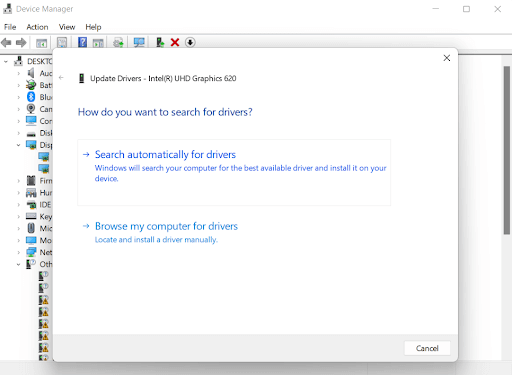
Opção 2: automaticamente com software de atualização de driver
Nem todo proprietário de PC ou laptop conhece seu computador completamente ao lidar com aspectos técnicos. Se o seu jogo travar e você não quiser se aprofundar nas especificações do seu sistema, recomendamos atualizar automaticamente seus drivers com o Advanced Driver Updater . É uma das melhores soluções de atualização de drivers a serem consideradas para o seu PC com Windows 11, 10, 8 e 7.
Siga as etapas abaixo mencionadas para saber como funciona o Advanced Driver Updater
Passo 1: Baixe e instale o Advanced Driver Updater no seu PC.
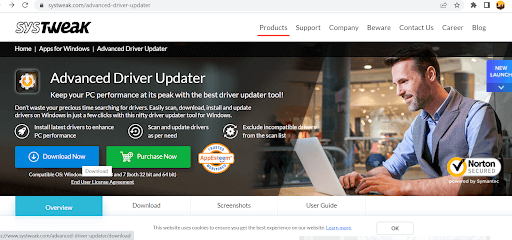
Etapa 2: Assim que você instalá-lo, inicie o Advanced Driver Updater e ele verifica e encontra drivers desatualizados, ausentes, danificados, corrompidos e incompatíveis em seu computador que precisam ser atualizados.
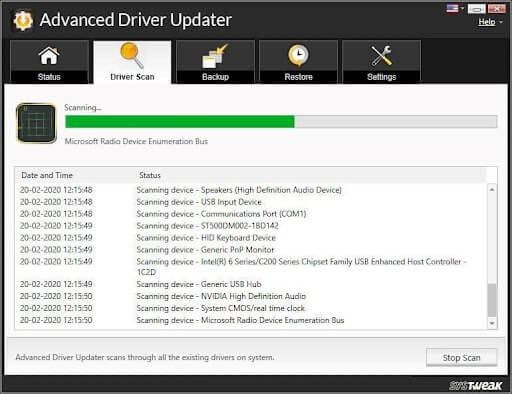
Etapa 3: revise a lista de drivers defeituosos e selecione o driver de gráficos problemático em seu PC. Como alternativa, você pode clicar no botão Atualizar tudo para baixar e instalar automaticamente a versão atualizada de todos os drivers necessários de uma só vez.

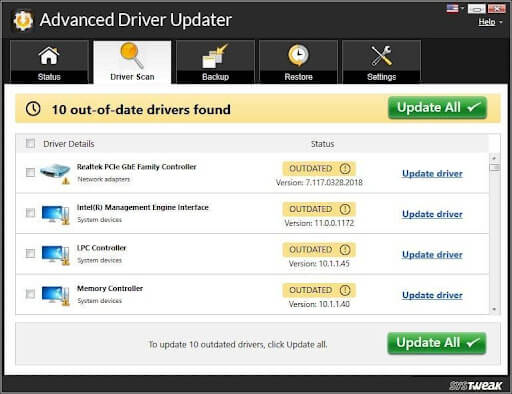
Nota: Para atualizar os drivers em lote, certifique-se de optar pela edição Registrada. Ele ainda oferece uma garantia de reembolso de 60 dias para que você possa ter seu investimento de volta. Com a edição gratuita, você pode baixar drivers um de cada vez e instalá-los manualmente.
Solução 3: execute o Steam como administrador
Se a atualização do driver não resolver seu problema e seu jogo congelar , permitir que o Steam como administrador possa resolver o problema de Phasmophobia travado em 90 %. Se você não sabe, está derrubando barreiras que podem interferir nos processos de jogo ao conceder privilégios de administrador do Steam. Para executar o Steam como Administrador, siga os passos abaixo mencionados:
Passo 1: Clique com o botão direito do mouse no aplicativo Steam na área de trabalho e visite o local do arquivo aberto.
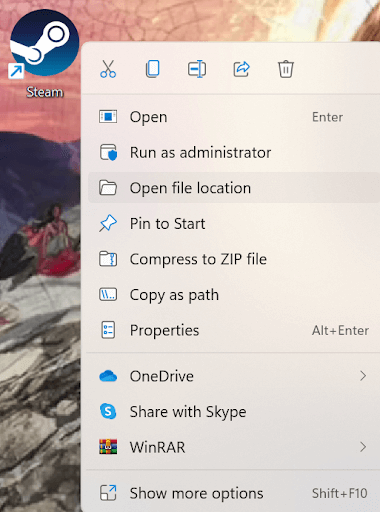
Passo 2: Novamente, clique com o botão direito do mouse no arquivo Steam e clique nas propriedades.
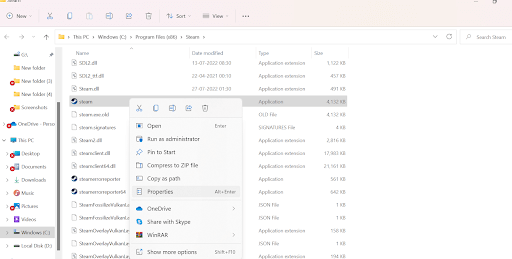
Etapa 3: clique na guia compatibilidade e selecione a opção Executar este programa como administrador.
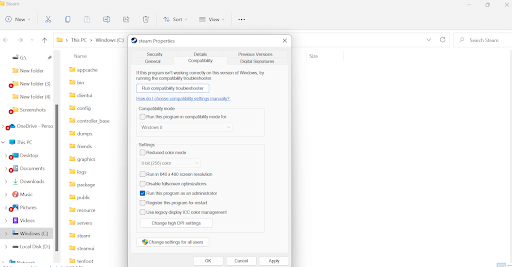
Etapa 4: selecione Aplicar e, em seguida, OK.
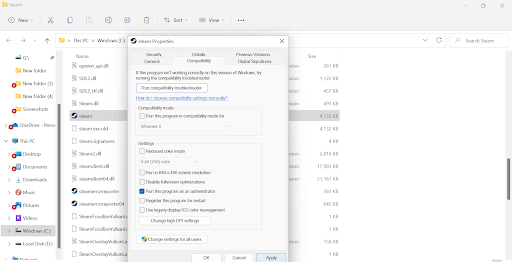
Verifique se o seu PC trava aleatoriamente durante o jogo; se sim, prossiga com outra solução alternativa que pode ajudar a corrigir a Phasmophobia travada em 90 problemas.
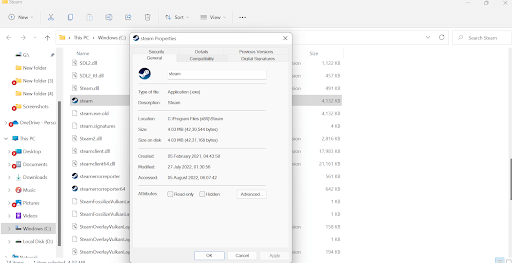
Solução 4: verifique a integridade dos arquivos do jogo
O jogo travado na tela de carregamento pode ser facilmente corrigido verificando a integridade dos arquivos do jogo e verificando se há algum arquivo corrompido, ausente ou danificado. Se encontrado, o aplicativo Steam irá restaurá-los. Siga as etapas abaixo mencionadas para fazer a verificação:
Passo 1: Clique no ícone de atalho do Steam e visite a biblioteca para ver a lista de todos os jogos instalados no seu sistema.
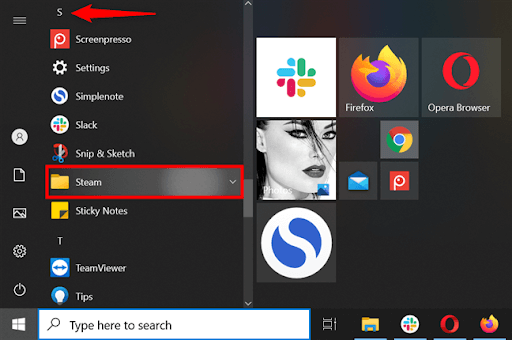
Passo 2: Localize Phasmophobia e visite as propriedades depois de clicar com o botão direito do mouse.
Etapa 3: visite a guia de arquivos locais e clique na opção Verificar integridade dos arquivos do jogo.
Etapa 4: O processo de verificação pode levar algum tempo para ser concluído. Feito isso, abra o jogo e verifique se o jogo trava.
Espero que resolva o erro irritante “Jogo de phasmophobia preso na tela de carregamento”.
Solução 5: exclua os arquivos do jogo
Na maioria das vezes, o jogo travado na tela de carregamento é causado por arquivos de jogo corrompidos. Portanto, excluir os arquivos do jogo pode ser uma solução. Siga as etapas abaixo mencionadas para o mesmo:
Etapa 1: pressione a tecla Windows e R simultaneamente para que a caixa Executar apareça.
Passo 2: Digite %appdata%LocalLowKinetic GamesPhasmophobia na barra e pressione OK apenas para localizar o arquivo saveData.txt e excluí-lo.
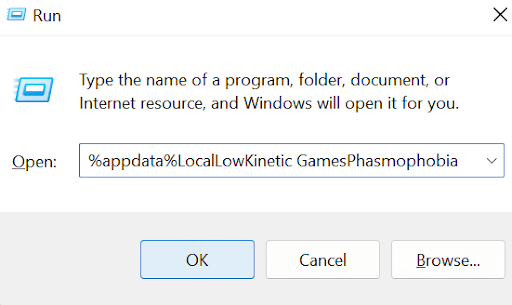
Reinicie o seu PC, inicie o jogo e verifique se o seu PC trava aleatoriamente durante o jogo.
Acreditamos que você de fato já conseguiu a solução!
Conclusão | Você conseguiu corrigir o problema de congelamento do jogo Phasmophobia?
Depois de aplicar as soluções mencionadas acima, temos certeza de que a Fasmofobia travada em 90% será resolvida rapidamente. Geralmente, a principal causa de jogos travados na tela de carregamento são as versões antigas dos drivers gráficos. Portanto, optar pelo Advanced Driver Updater facilitará sua tarefa de obter as versões de driver mais recentes e compatíveis. Ele identificará e substituirá os drivers corretos pelos problemáticos responsáveis por problemas como “O PC congela aleatoriamente durante o jogo.